Mac菜单栏的超轻量RSS聚合阅读介绍
作者:网友整理
多识阅读Android版(RSS阅读器) v1.11.5 最新版 41.05M / 简体中文
点击下载
Rolly38 5.50M / 简体中文
点击下载
聚合阅读app安卓版(全面的新闻资讯) v0.4.1 手机版 10.97M / 简体中文
点击下载大家知道在mac系统中藏在菜单栏之中的rsd阅读神器吗?想了解最新鲜的最有趣的新闻没有rss阅读工具可是不行的,那么在mac中要怎样使用呢?其实方法还是比较简单的,下面就随小编一起来Mac菜单栏的超轻量RSS聚合阅读介绍中看看吧,希望这款Mac菜单栏的超轻量RSS聚合阅读介绍对你有很大帮助。
Mac菜单栏的超轻量RSS聚合器介绍:
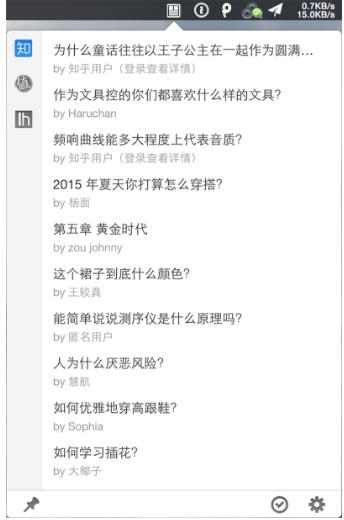
一览整个 App 就只有一个界面,点击菜单栏图标即可打开。左侧是订阅源列表,可以通过 Command + 拖动来调整顺序,右侧是内容列表,点击将转至相应页面。下方分别为置顶、刷新和偏好设置。订阅源可以在设置中关闭或打开,但不能自由订阅,目前版本只能在 App 提供的 20 个国内外订阅源中选择。
和我们熟知的 RSS 聚合阅读器的不同在于,一览更关注「浏览」而非「阅读」。Feedly, Reeder 等阅读器在加载订阅内容时,会将文字图片等全部加载并优化排版,为的是给予用户纯净的阅读体验。一览则只提供一个标题列表,这种排除正文的轻量级设计,能够让用户最高效地筛选信息,不能引发兴趣的内容一眼带过,重点内容再重点阅读。
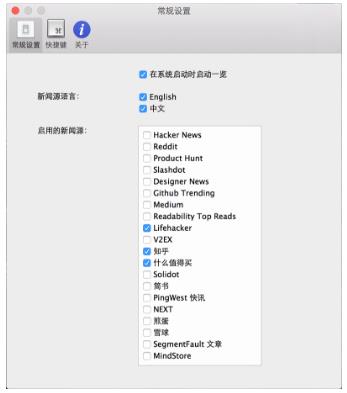
对于我来说,在 Reeder 中订阅的内容是每条必读的。但知乎、什么值得买、LifeHacker 这类订阅源,更新频率高、且并非每条都能引发我的阅读兴趣。对于这类订阅源我总是很纠结,订阅的话会让列表冗杂,然而不订阅将会错过一些内容。
一览解决了我的尴尬。现在我将订阅源分为两类,每条必看的源放在 Reeder 中,只阅读感兴趣条目的源我将其在一览中订阅。通过浏览标题筛选出重点内容,再进行阅读,省时而高效!相信这就是一览的最佳使用场景。一览不需要登录 RSS 服务,即装即用,因此也使得订阅源只能从它给定的 20 个中选择。
加载全部内容